Google-Keyword-Planner: Die Anleitung zur Keyword-Recherche
Mit dem Keyword-Planner von Google könnt ihr mit relativ wenig Aufwand relevante Schlagworte für eure Adwords-Anzeigen oder die Optimierung eurer Website recherchieren und deren Suchvolumina abrufen. Damit ist das Tool nicht nur für die Anzeigenschaltung, sondern auch für die Suchmaschinenoptimierung interessant.
Folgendes könnt ihr mit dem Google-Keyword-Planner tun:
- mithilfe einer Wortgruppe, einer Website oder einer Kategorie nach neuen Keywords suchen
- Daten zum Suchvolumen und Trends abrufen
- Keyword-Listen vervielfachen, um neue Keywords zu erhalten
- Listen mit Keywords eingeben oder hochladen, um Prognosen abzurufen
- Prognosen für Kampagnen oder Keywords aus dem Konto abrufen
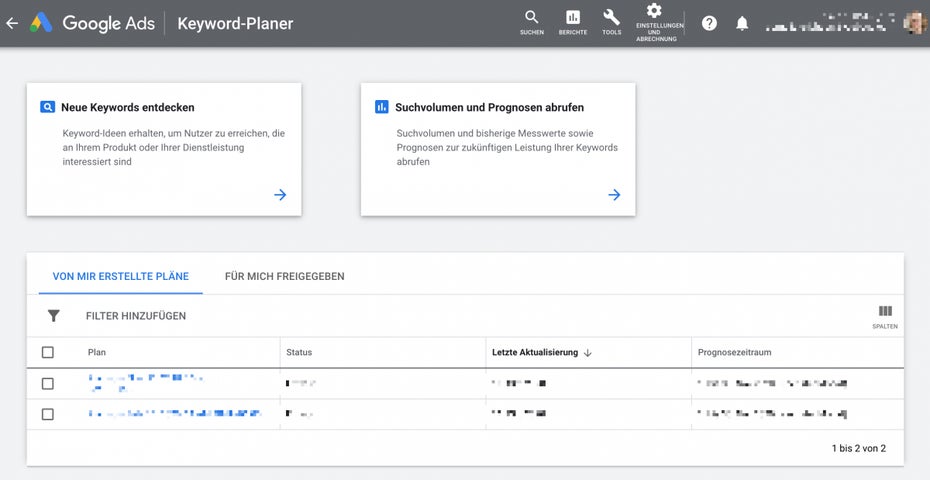
Der Keyword-Planner bietet verschiedene Möglichkeiten der Keyword-Analyse. (Screenshot: Google Ads / t3n)
Welche Vorraussetzungen gibt es für den Google-Keyword-Planner?
Voraussetzung zur Nutzung des Keyword-Planners ist ein aktives Ads-Konto für Fortgeschrittene. Dessen Nutzung und auch die des Keyword-Planners ist kostenlos. Befindet sich dein Google-Ads-Konto im Smart-Modus (Konto für smarte Kampagne“), kannst du es in den Einstellungen in ein Konto für Fortgeschrittene umwandeln, um den Keyword-Planner zu nutzen. Allerdings reduzierte Google im August 2016 die Genauigkeit der Keywords-Daten für Konten mit niedrigen Adwords-Umsätzen. Suchvolumina werden nur noch in groben Bereichen angegeben. Es lohnt sich daher auch, einen Blick auf alternative Keyword-Tools zu werfen.
Keyword-Recherche mit dem Google-Keyword-Planner
Den Keyword-Planner findet ihr in eurem Adwords-Konto unter dem Menüpunkt Tools im Bereich Planung.
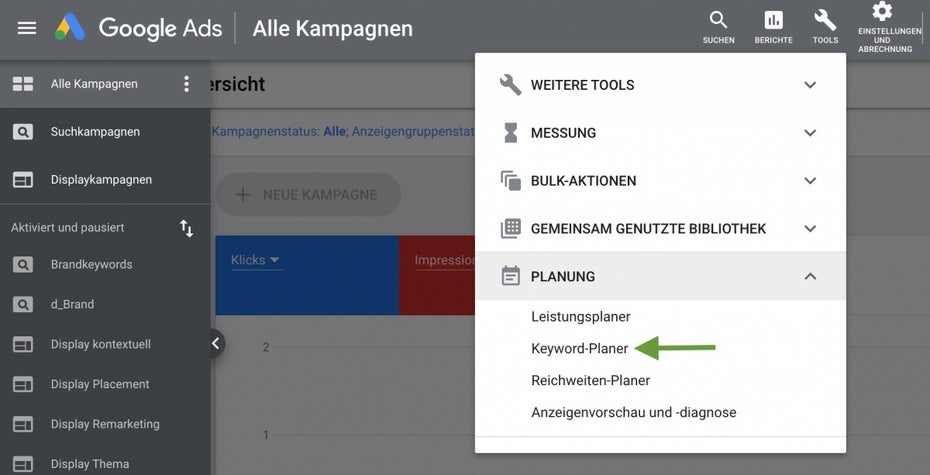
Der Keyword-Planner ist über das Ads-Konto abrufbar. (Screenshot: Google Ads / t3n)
Dort habt ihr dann die Wahl, entweder neue Keywords zu entdecken oder Suchvolumen und Prognosen abzurufen. Mithilfe der ersten Option könnt ihr das Suchvolumen verschiedener Suchbegriffe untersuchen und euch außerdem verwandte, passende Keywords anzeigen lassen. In einer Abfrage könnt ihr auch mehrere Suchbegriffe eingeben. Alternativ könnt ihr auch die URL der Seite, für die ihr Schlagworte sucht, eingeben.
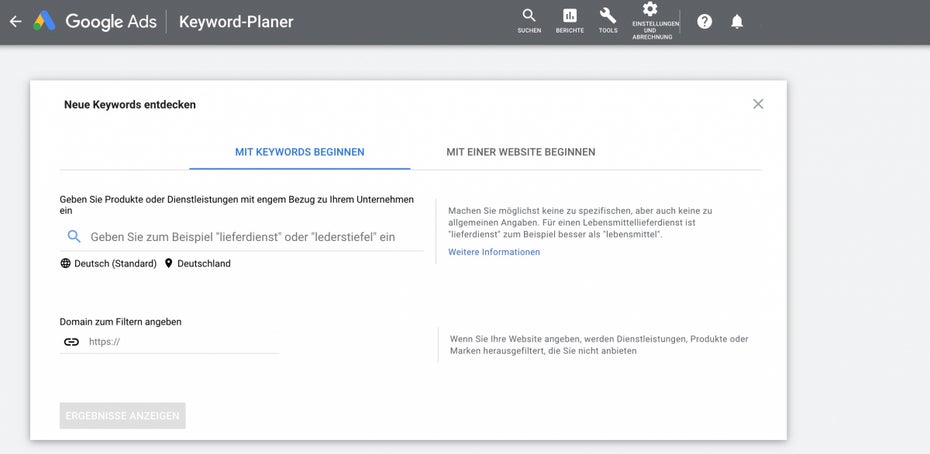
Unter „Neue Keywords entdecken“ könnt ihr das Suchvolumen bestimmter Begriffe abrufen. (Screenshot: Google Ads / t3n)
Um die Ergebnisse besser einzugrenzen, solltet ihr außerdem die passende Sprache auswählen. Sie bezieht sich sich auf die Browsereinstellungen der Benutzer:innen. Ist eure Seite regional ausgerichtet, habt ihr zudem die Möglichkeit, die Abfrage auf einen bestimmten Standort auszurichten. Mit einem Klick auf den Button „Ergebnisse anzeigen“ gelangt ihr dann zu den Ergebnissen:
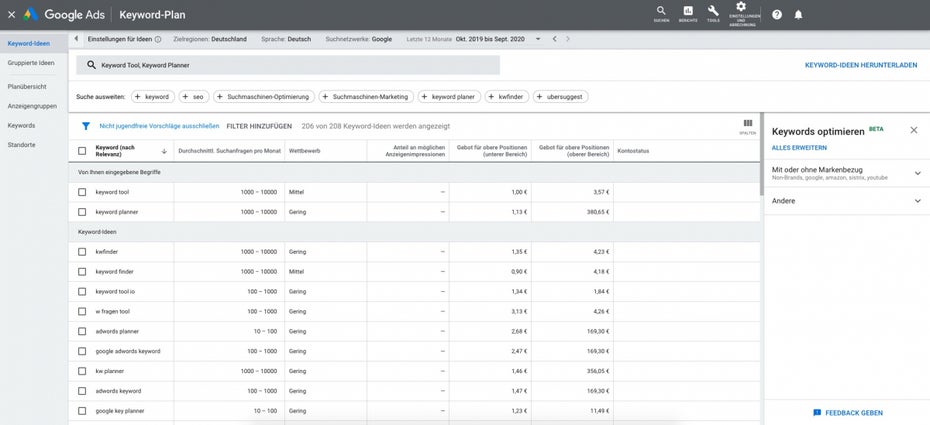
Der Keyword-Planner zeigt euch umfangreiche Daten zu den eingegeben Suchbegriffen. (Screenshot: Google Ads / t3n)
Nach der Eingabe des Ausgangsbegriffs und allen weiteren Einstellungen zeigt euch der Keyword-Planner das durchschnittliche monatliche Suchvolumen der eingegebenen Begriffe und schlägt euch weitere verwandte Suchanfragen vor. Zu allen Keywords erhaltet ihr zudem eine Einschätzung, wie hoch der Wettbewerb ist, also wie viele Werbetreibende in der Anzeigenschaltung Gebote darauf abgeben. Außerdem seht ihr, wie hoch das durchschnittliche Anzeigen-Gebot ist, um eine der oberen Positionen zu erreichen.
Wie kann ich Suchvolumen und Prognosen abrufen?
Die zweite Option „Suchvolumen und Prognosen abrufen“ ermöglicht es euch, einzelne oder mehrere Keywords einzugeben sowie als Datei hochzuladen. Diese Funktion ist besonders hilfreich, wenn ihr bereits über eine Liste mit Keywords verfügt. Der Google-Keyword-Planner ermittelt daraufhin deren voraussichtliche Leistung, solltet ihr in der nächsten Zeit Anzeigen auf diese Keywords schalten. Anders als in der Suche nach neuen Keywords, erhaltet ihr keine weiteren Keyword-Vorschläge, sondern seht nur die Leistung der eingegebenen Suchbegriffe.
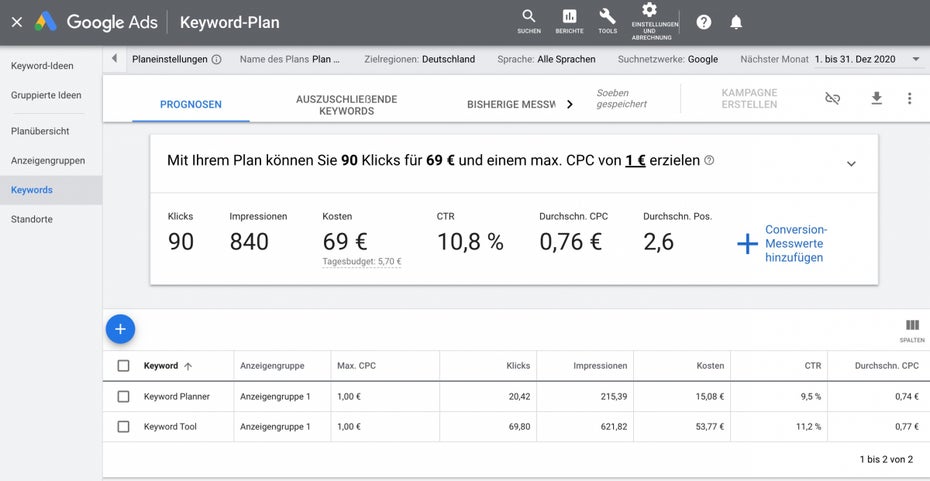
Interessant für die Anzeigenschaltung: Im Keyword-Planner könnt ihr Prognosen zu Suchbegriffen abrufen. (Screenshot: Google Ads / t3n)
Exakte Suchvolumen im Google-Keyword-Planner abrufen
Wie weiter oben geschrieben, hat Google vor einigen Jahren die Anzeige exakter Suchvolumina für kleine Anzeigenkonten beschränkt. Wenn alle eure abgefragten und vorgeschlagenen Keywords mit einem Bereich von beispielsweise 1.000 bis 10.000 Anfragen pro Monat angegeben werden, hilft euch das nicht wirklich dabei, die relevantesten Keywords herauszufinden. Mit einem kleinen Trick könnt ihr aber dennoch genauere Werte zu den Suchvolumen abrufen.
Wählt dafür zunächst in der Ergebnisliste eurer Keyword-Abfrage alle Suchbegriffe aus, zu denen ihr die Suchvolumina in Erfahrung bringen wollt. Dann klickt ihr in der blauen Leiste, die nun über der Keyword-Liste erscheint, auf „Keywords hinzufügen“.
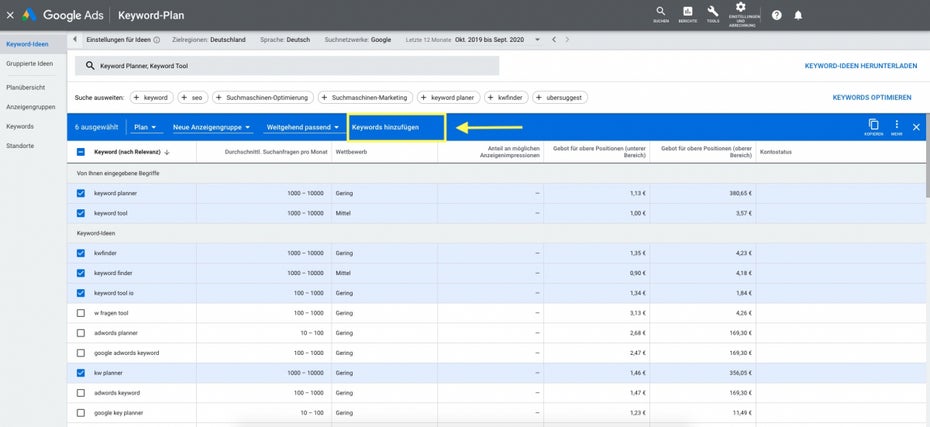
Schritt 1 für exakte Suchvolumen: gewünschte Keywords auswählen. (Screenshot: Google Ads / t3n)
Anschließend klickt ihr im unten erscheinenden Feld auf „Prognose ansehen“ oder rechts im Menü auf „Keywords“. So gelangt ihr zur Prognose-Übersicht, die oben bereits vorgestellt wurde.
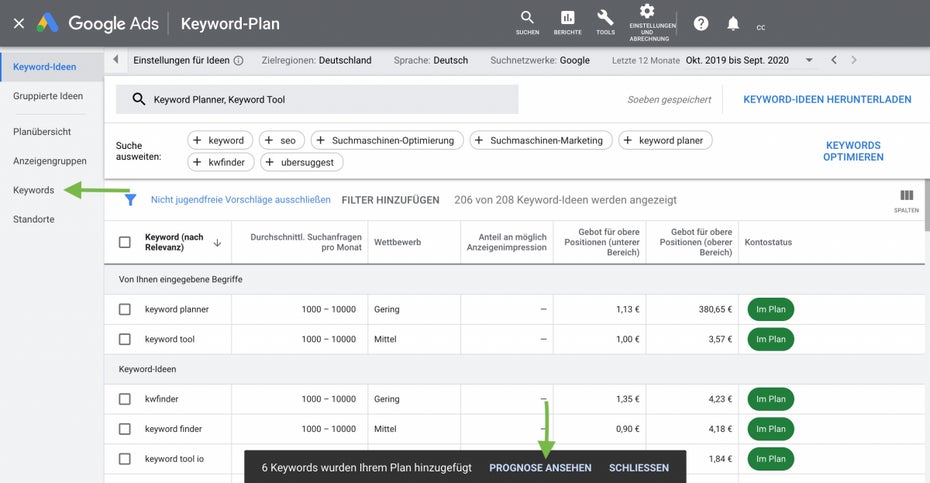
Schritt 2 für exakte Suchvolumen: Prognose der ausgewählten Keywords ansehen. (Screenshot: Google Ads / t3n)
Nun wählt ihr im Drop-down-Menü den maximalen CPC aus.
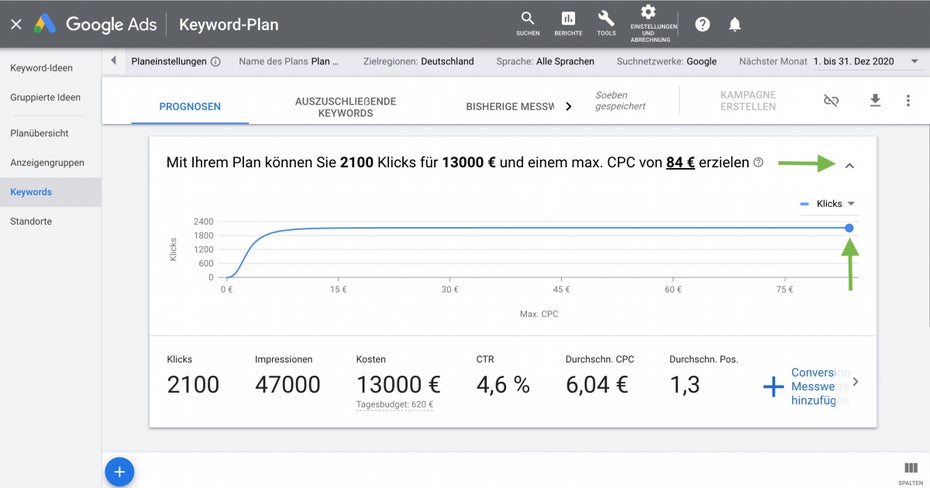
Schritt 3 für exakte Suchvolumen: maximalen CPC auswählen. (Screenshot: Google Ads / t3n)
Ein Blick in die Spalte „Impressionen“ zeigt euch, wie oft dieses Keyword im Monat angezeigt wird, was quasi dem Suchvolumen entspricht.
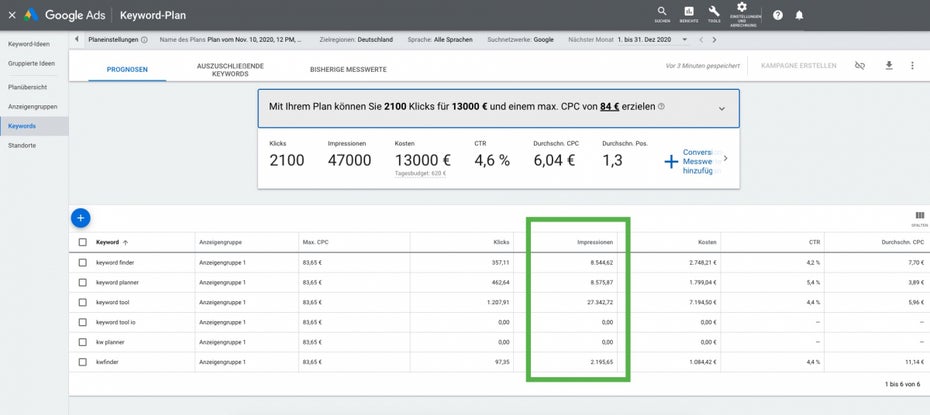
Schritt 4 für exakte Suchvolumen: Impressionen ablesen. (Screenshot: Google Ads / t3n)
Google-Keyword-Planner: Die Anleitung zum Durchklicken
1 von 9
Dieser Beitrag wurde am 08. September 2021 aktualisiert.
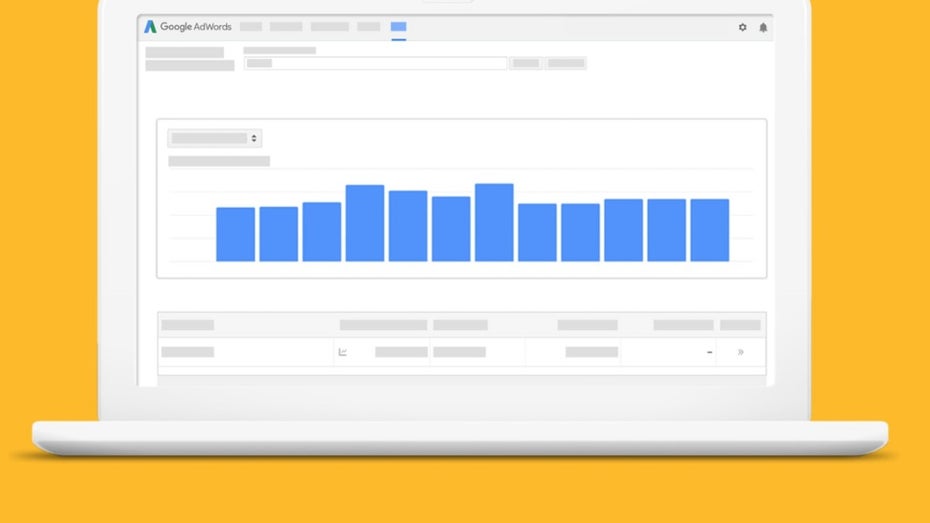
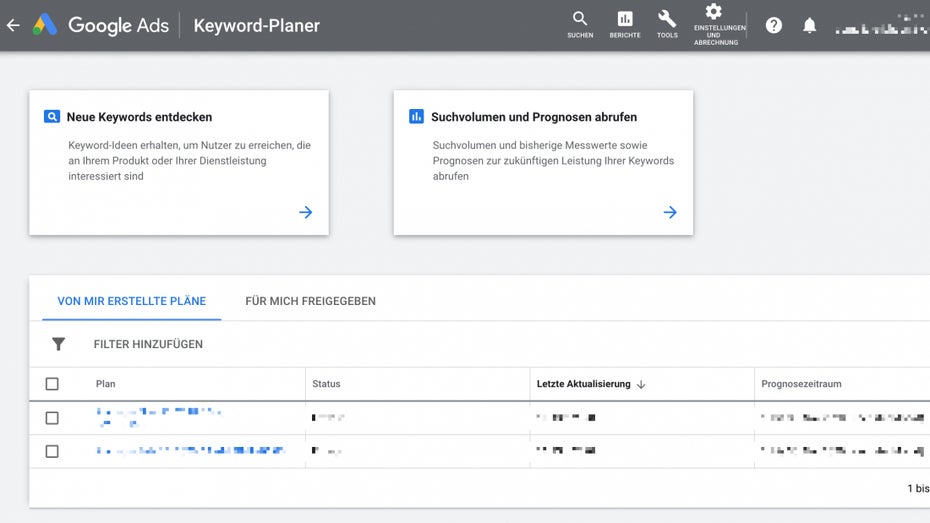

Für mich war das Tool zunächst auch etwas ungewohnt, doch wenn man etwas damit arbeitet und jetzt noch diesen Beitrag zur Seite hat, gibt es gar keine Probleme mehr.
Nette Übersicht aber was ist an der Anleitung jetzt „Ultimativ“? Habe ich was verpasst?
Ist doch schon ein wenig älter die Anleitung, aber im grundlegenden immer noch eine Anleitung mit Mehrwert.
Da aber gerade Go.ogle die Keywordrecherche stark für die Produkte aus der Hanfpflanze eingegrenzt bin ich auf Alternativen angewiesen. Vielleicht hat der eine oder andere auch Erfahrungswerte die man hier wiedergeben könnte.
Der Artikel ist sehr aufschlussreich. Ansicht ist der Keyword-Planer ein gutes Tool zur Unterstützung bei der Kampagnen-Erstellung. Ich persönlich finde ihn nicht so gut wie das Keyword-Tool, da die Keyword-Optionen eingeschränkt sind. So kann uns der Planer nicht unterstützen, da wir das Tool zur Keyword-Recherche genutzt haben und der Planer zu eingeschränkte Optionen hat.
Der Keyword-Planer ist einfach nur schrecklich…
when i google „google keyword tool“ i gwt google adwords and cannot find the normal format for google kwyword tool –can anyone help please??
Hi Leute,
ich hab nen kleines Tool programmiert, mit dem man noch die alten (genauen) Daten vom Google Keyword Planner abrufen kann:
http://derdigitaleunternehmer.de/kostenloses-keyword-tool/
Wenn man schnell mal nen Keyword recherchieren will sehr nützlich. Hoffe es hilft dem ein oder anderen im Alltag weiter!
-Moritz
Hey Leute, ich habe viele weitere nützliche Tipps zum Google Ads Keywordplaner auf meinem Blog unter https://ratgeberempfehlung.de/longtail-definition/
Schaut einfach mal vorbei
Gruß Daniel
Acht Jahre alter Content – und zu einem Themenbereich, in dem Gooooogle alle paar Monate was umschmeißt, funktionierendes einstampft und mit Verwirrung ersetzt.
Schade um die Zeit fürs Lesen.